 Pages
Pages
A Pages alkalmazással bámulatos médiaanyagokkal gazdagított dokumentumokat és könyveket hozhat létre a Mac gépén. Megnyithatja és szerkesztheti a Microsoft Word-fájlokat és követheti az Ön és mások által végzett módosításokat.
Jól néz ki! A Pages profi, használatra kész sablonokat tartalmaz többek között könyvekhez, hírlevelekhez, jelentésekhez, kivonatokhoz, stb. így egyszerűen elkezdheti az új projekteket.
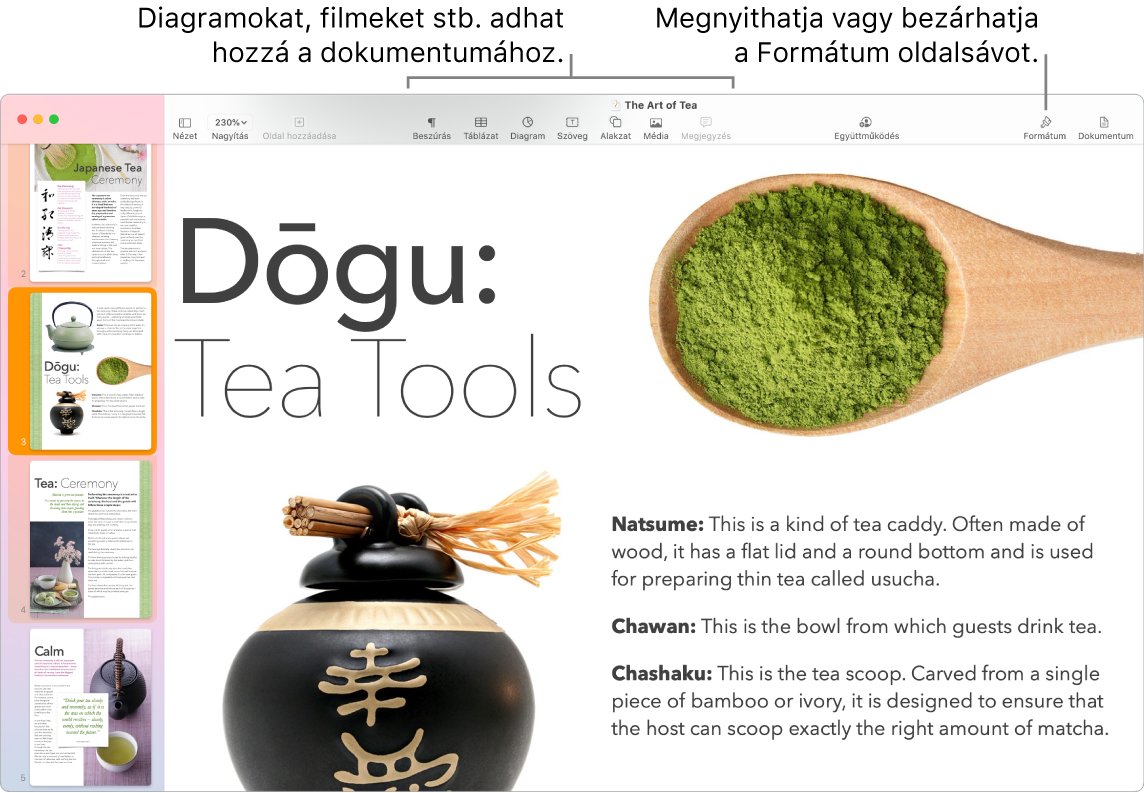
Az összes formázási eszköz egy helyen. A Formátumvizsgáló megnyitásához kattintson az eszközsoron a Formátum gombra ![]() . Jelöljön ki valamit a dokumentumban, és megjelennek a hozzá tartozó formázási beállítások.
. Jelöljön ki valamit a dokumentumban, és megjelennek a hozzá tartozó formázási beállítások.
A szöveg körülöleli a képet. Amikor hozzáad egy képet egy szöveges dokumentumhoz, a szöveg automatikusan körülöleli a képet. A Formátum oldalsávon pontosan megadhatja, hogyan fusson a szöveg a kép körül.
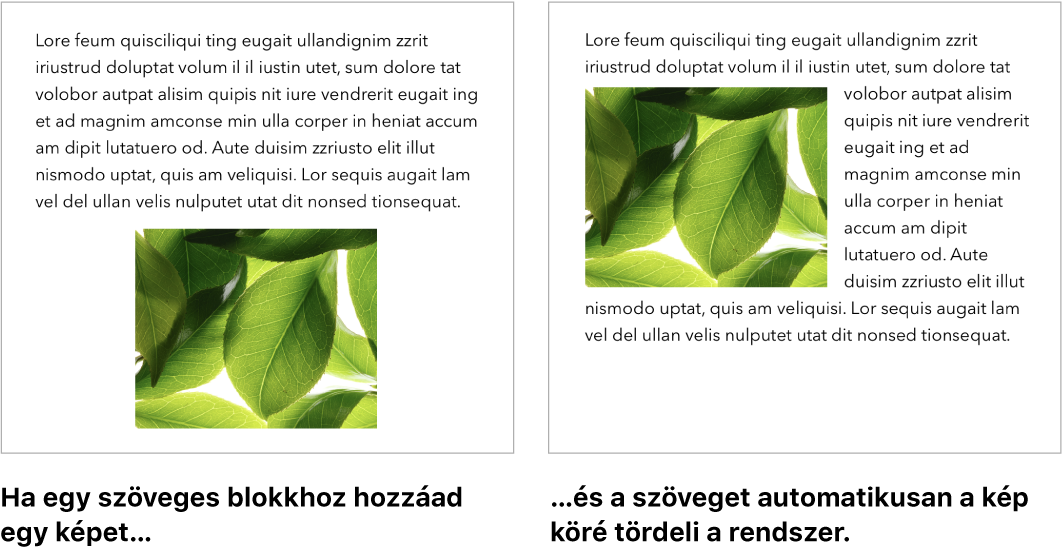
Kezdje a Mac gépen, fejezze be az iPaden. Az összes eszközén naprakészen tarthatja a dokumentumait, ha ugyanazzal az Apple ID-val jelentkezik be. Így ha elkezdett egy munkát egy eszközön, a másikon ott folytathatja, ahol abbahagyta.
Tipp: Ha bekapcsolja a változáskövetési funkciót, nyomon követheti, hogy Ön és mások milyen módosításokat végeztek egy dokumentumon. Minden személy módosításai és megjegyzései színkóddal vannak ellátva, így azonnal láthatja, hogy az egyes módosításokat ki végezte el. Válassza a Szerkesztés > Változások követése lehetőséget a változáskövetés eszközsorának megjelenítéséhez.
A Touch Bar használata. Koppintson a bekezdésstílus módosításához és a gépelési javaslatok hozzáadásához. További formázási beállítások megtekintéséhez koppintson a ![]() gombra.
gombra.

Koppintással kiválaszthatja a szöveg színét, a stílus beállításait (félkövér, dőlt stb.), a sortérközt, valamint a felsorolásjelek és a listák formázását. Koppintson a ![]() gombra a javaslatokhoz való visszatéréshez.
gombra a javaslatokhoz való visszatéréshez.

A stílusra (például Szövegtörzs) koppintva megtekintheti a további bekezdésformázási beállításokat, például a Cím, a Alcím és a Címsor lehetőségeket. Ha végzett, koppintson a ![]() gombra.
gombra.

További információk. Lásd: Pages felhasználói útmutató.